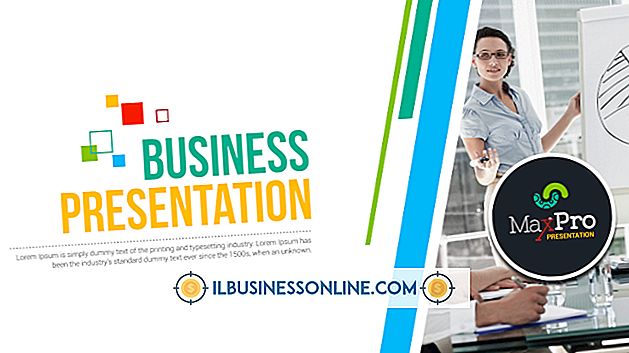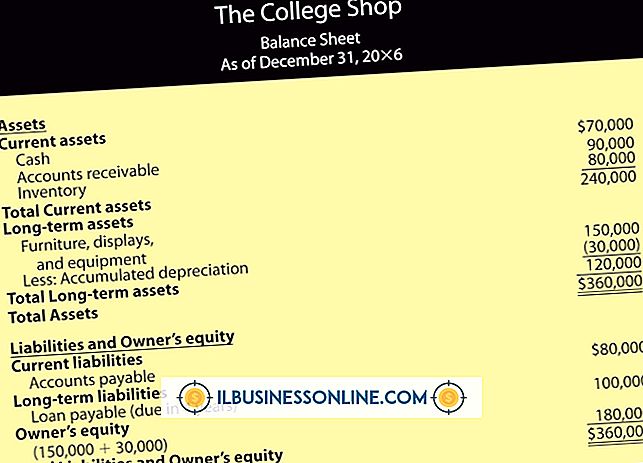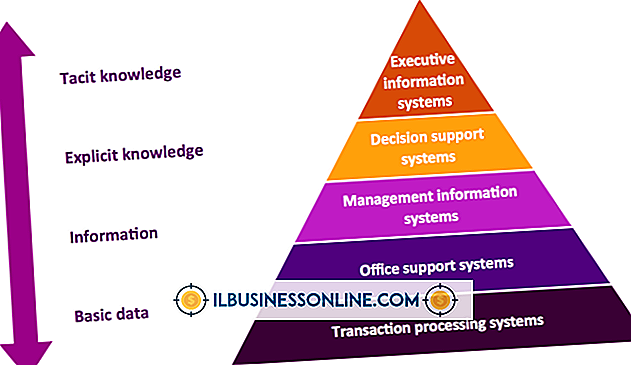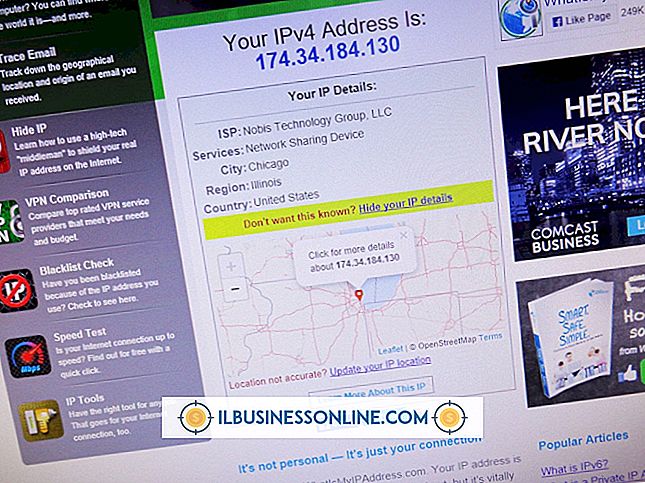Firefox kan inte lägga till en skrivare

Om du inte kan lägga till en skrivare för att skriva ut webbsidor eller andra dokument i Mozilla Firefox-utskriftsfönstret kan du få problem med Firefox, dina Internetinställningar och anslutningar, eller skrivaren och dess hårdvara. Även när alla Internetinställningar och anslutningar är korrekta och fungerar, kan du behöva återställa alla Firefox-skrivarinställningar till sina standardtillstånd. Andra problem kan innehålla korrupta eller föråldrade skrivardrivrutiner som inte längre kan översätta information från Firefox till din skrivare.
Firefox skrivarinställningar
Testa om Firefox eller skrivaren inte tillåter dig att lägga till en skrivare genom att försöka skriva ut i en annan webbläsare. Om du exempelvis kan skriva ut i Internet Explorer kan ditt problem ligga i Firefox skrivarinställningar. Återställ dina Firefox-skrivarinställningar genom att skriva "om: config" i URL-fältet och trycka på "Enter". Klicka på "Jag kommer att vara försiktig, jag lovar" -knappen när du uppmanas och ange sidan "om: config". Skriv "print.print_printer" i fältet "Sök", högerklicka på ikonen "print.print_printer" och välj "Återställ". Klicka på "Avsluta" -knappen längst upp i Firefox och starta om programmet.
Internetanslutningar
Kontrollera modemet, routern och din Internetanslutning för att säkerställa att datorn är korrekt ansluten till ditt nätverk. Om mer än en dator är ansluten till din skrivare via ett trådlöst nätverk, se till att den är påslagen och ansluten till nätverket. Om du nyligen lagt till skrivaren i nätverket med en TCP / IP-adress, försök att lägga till skrivaren i nätverket med ett namn istället för en TCP / IP-adress. Ibland ändras den här adressen, vanligtvis efter strömförlust, vilket gör det omöjligt att ansluta till skrivaren med samma dataport.
Skrivardrivrutiner
Skrivardrivrutiner är programvaror som konverterar data till skrivare och applikationer. När det är föråldrat eller skadat kan drivrutinerna störa kommunikationen från dator till skrivare. Drivrutiner kan bli skadade på grund av ett strömavbrott eller ett program eller Windows-uppgradering, och Firefox kan inte hitta din skrivare. Även om de flesta skrivare kommer med uppdateringar av drivrutinsprogram, kan du behöva söka på nätet och ladda ner en uppdaterad drivrutin. Om drivrutiner inte installerar sig kan du installera dem själv genom att söka efter "Enhetshanterare" i datorns sökfält. Klicka på "Inställningar" och välj "Enhetshanterare". Dubbelklicka på skrivarens ikon i listan över maskinvarualternativ, välj "Driver" -knappen och klicka på "Uppdatera drivrutin". Följ uppdateringsanvisningarna.
Återställer Firefox
Firefox skrivarinställningar fungerar som cacher eller kakor; De lagrar tidigare enheter och inställningar för att påskynda utskriftsprocessen. Men de kan bli skadade eller föråldrade, och du kan behöva återställa dem för att lägga till en skrivare. Klicka på "Firefox" -knappen längst upp i Firefox-fönstret, välj "Hjälp" och klicka på "Felsökningsinformation". Klicka på alternativet "Visa mapp" i avsnittet Programgrunder. Klicka på "Firefox" -knappen längst upp i fönstret och klicka på "Avsluta". Leta reda på och kopiera filen "prefs.js" till en annan mapp på din dator. Högerklicka på den ursprungliga "prefs.js" -filen och öppna den i ett ordbehandlingsprogram. Ta bort raderna som börjar med "print." och spara filen. Starta om Firefox.